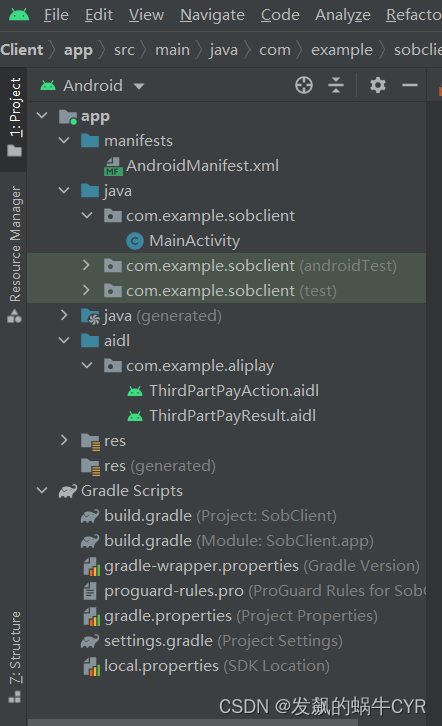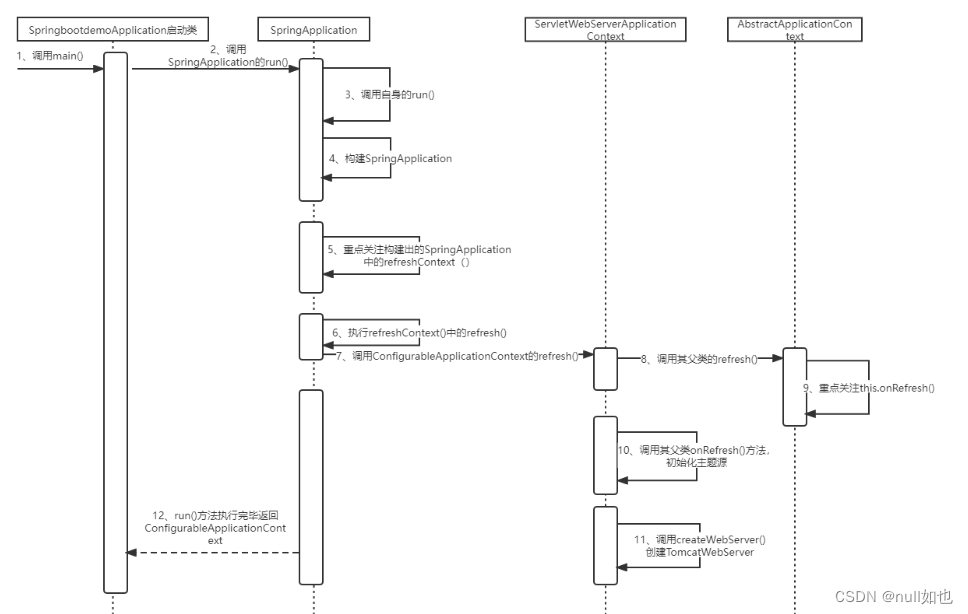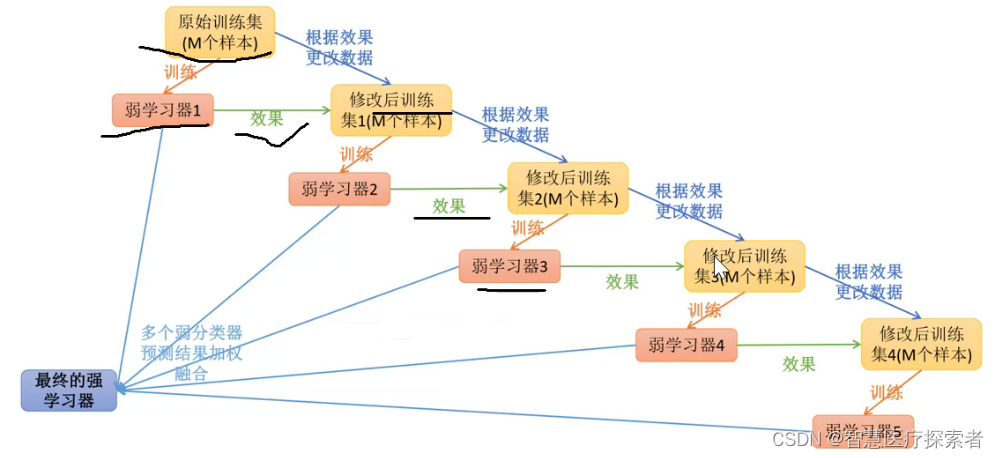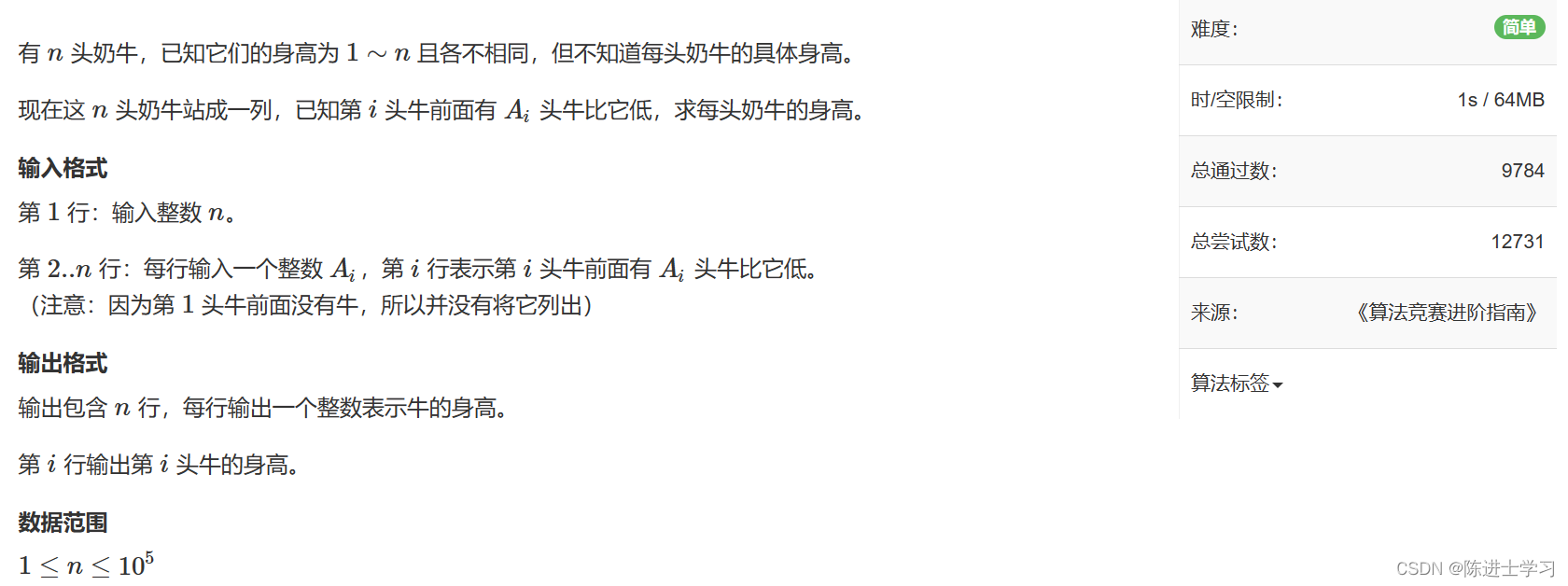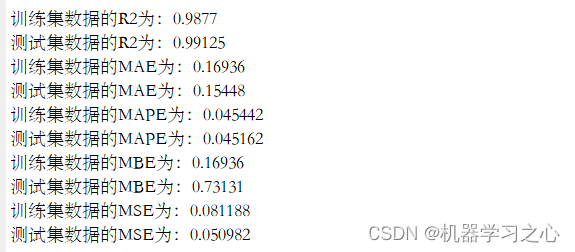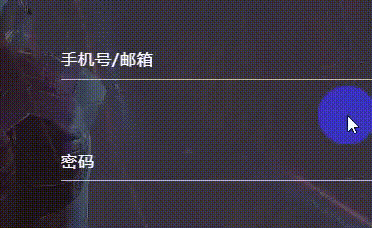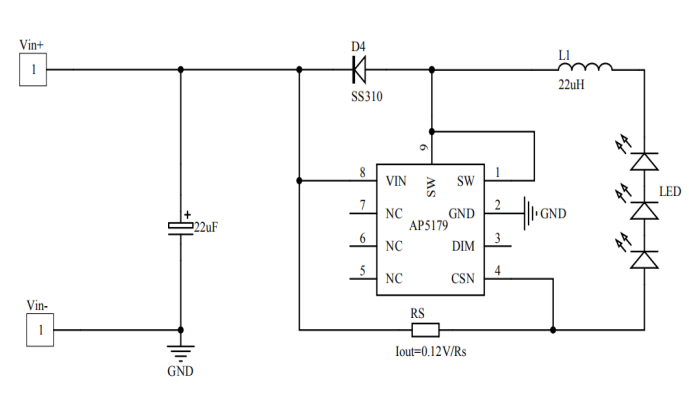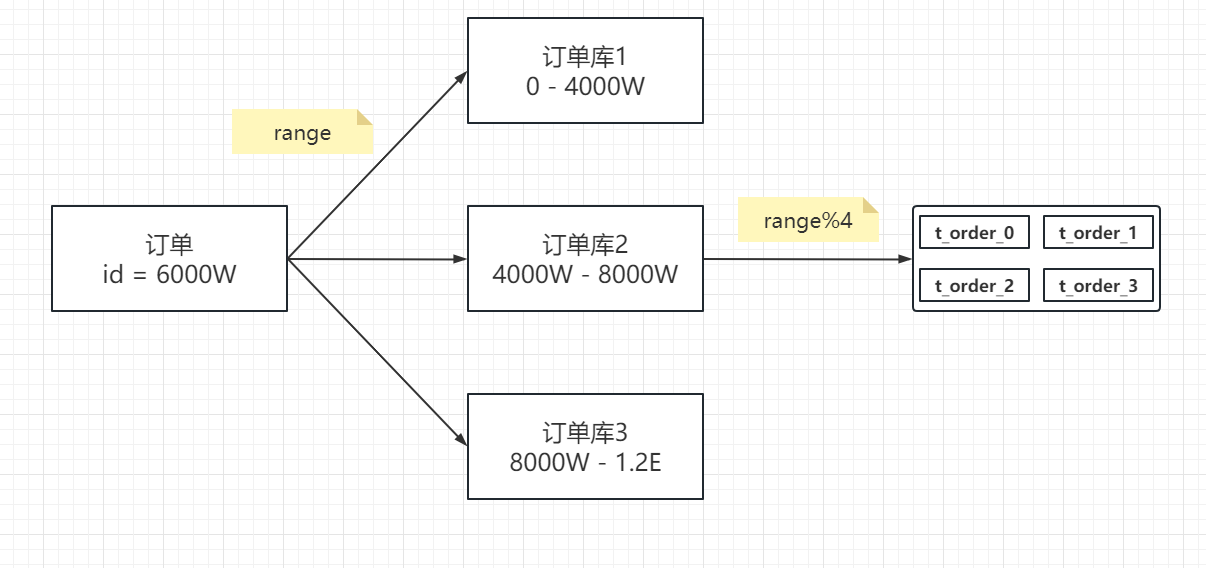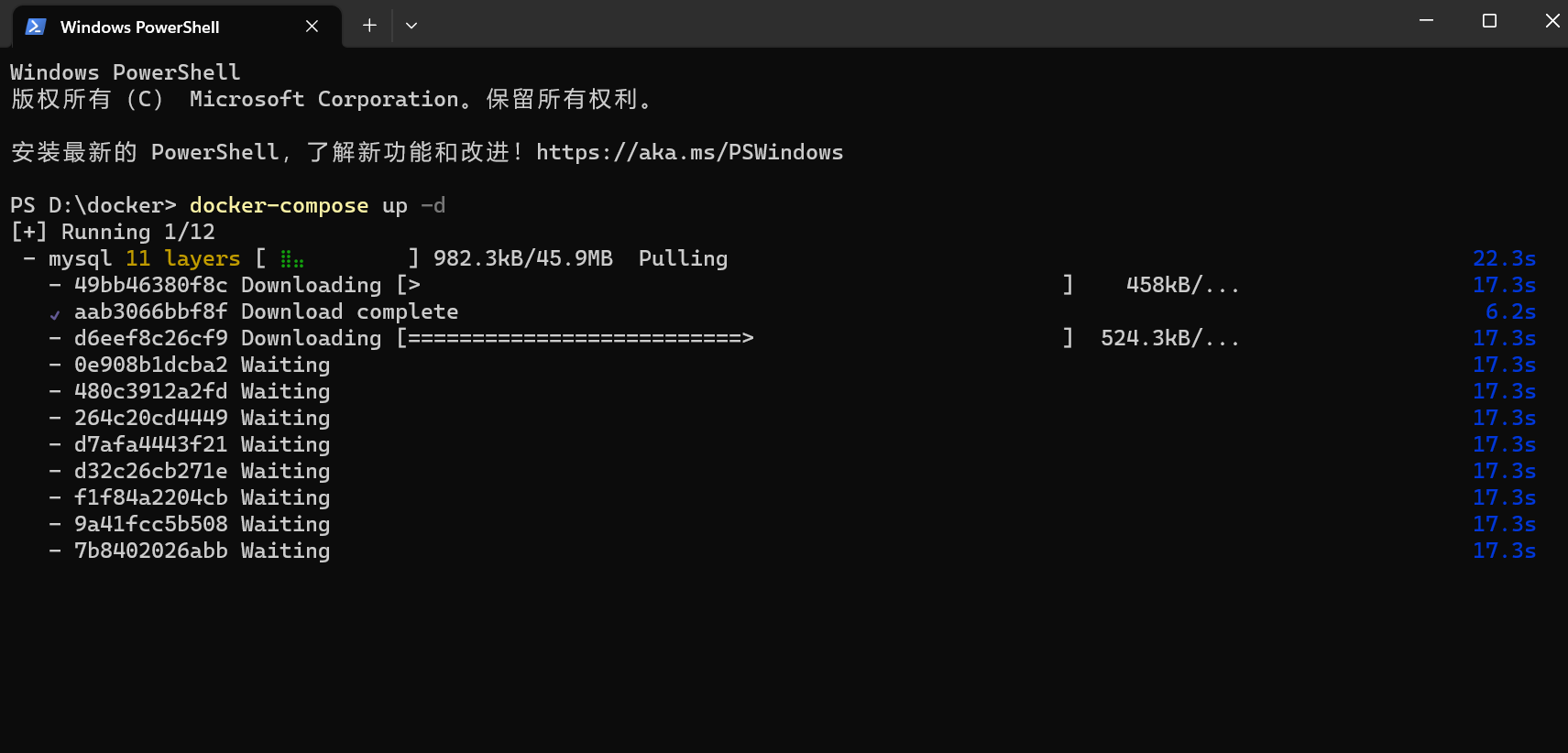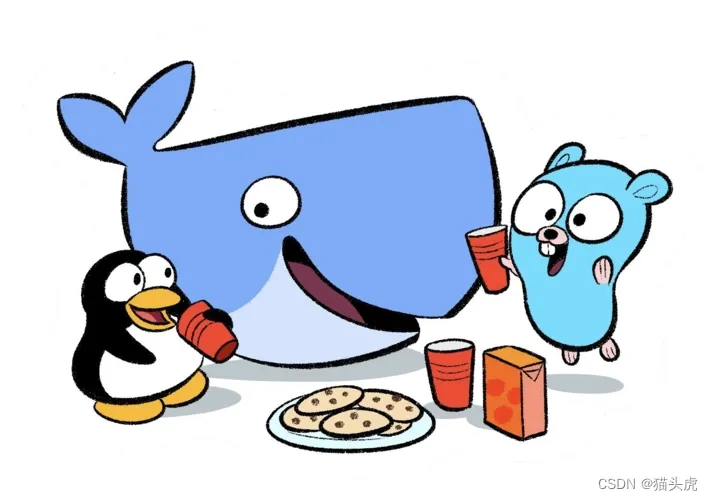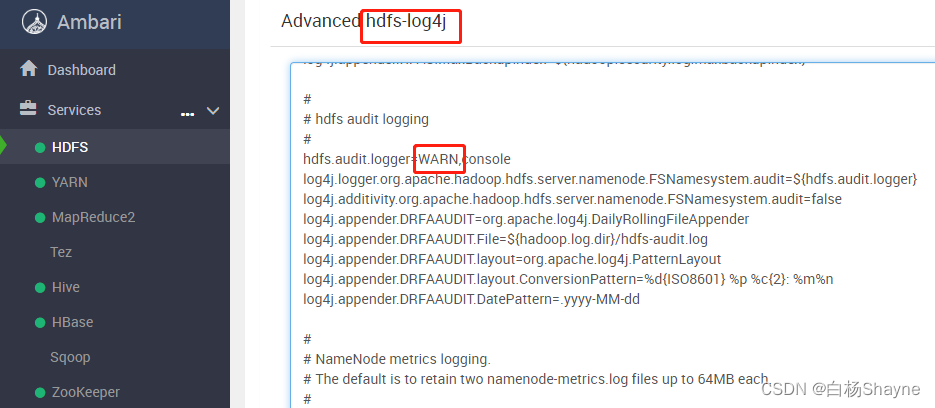Python 程序设计入门(001)—— 安装 Python(Windows 操作系统)
目录
- Python 程序设计入门(001)—— 安装 Python(Windows 操作系统)
- 一、下载 Python 安装包
- 二、安装 Python
- 三、测试:编写 Hello World 程序
- 四、运行 Python 程序文件
Python 是解释型编程语言,要进行 Python 开发,需要安装 Python 解释器。
一、下载 Python 安装包
通过 Python 官网下载 Python 安装包,步骤如下:
1、打开浏览器(推荐使用谷歌 Google Chrome 浏览器),输入 Python 官网的地址(https://www.python.org),如下图所示:

2、将鼠标指针移动到【Downloads】菜单项上,选择【Windows】选项,如下图所示:

3、在上图所示的窗口中选择要安装的 Python 版本【3.8.6】,如下图所示:

说明:上图所示的列表中,文件名带有【X86】字样的压缩包表示可以在 32 位的 Windows 操作系统上使用,文件名带有【X86-64】字样的压缩包表示可以在 64 位的 Windows 操作系统上使用。文件名带有【web-based installer】字样的压缩包表示需要联网才能安装。文件名带有【executable installer】字样的压缩包表示需要通过可执行文件离线安装。文件名带有【embeddable zip file】字样的压缩包表示为嵌入式版本,可以集成到其他应用程序中。
4、在上图所示的窗口中单击【Download Windows x86-64 executable installer】超链接,开始下载安装包。下载完毕后得到一个名称为【python-3.8.6-amd64.exe】的文件。如下图所示:

二、安装 Python
1、双击下载的安装文件【python-3.8.6-amd64.exe】,弹出安装向导对话框。如下图所示:

说明:务必选中【Add Python 3.8 to PATH】选项,以自动配置环境变量。否则在执行文件时会出现【XXX不是内部或外部命令】的错误。
2、在上面的对话框中单击【Customize installation】选项,进行自定义安装。在安装选项界面中保留默认设置。如下图所示:

3、在上面的对话框中单击【Next】按钮,修改安装路径为【C:\Python\Python38】,其他选项采用默认值。如下图所示:

4、单击【Install】按钮,开始安装。如下图所示:

5、安装完成后显示如下图所示的界面,单击【Close】完成安装。

三、测试:编写 Hello World 程序
1、测试 Python 是否安装成功
在 Windows 命令行窗口输入:Python
按回车键,出现下图的信息,表明 Python 安装成功。

上图中的输出信息包括 python 的版本号(Python 3.8.6),该版本发行的时间(Sep 23 2020, 15:52:53)等信息。
2、查看 python 的环境变量
右击【此电脑】,选择【属性】,在搜索框中输入【环境变量】,选择【编辑系统环境变量】,在弹出的【环境变量】窗口中,在【XX的用户变量】窗口中选择【PATH】,单击【编辑】按钮,弹出如下图所示的窗口。其中前两项就是 Python 的环境变量。

3、编写 Hello World 程序
(1)打开 Python 的 IDLE(Integrated Development and Learning Environment,集成开发和学习环境)
单击【开始】菜单,选择【所有程序】→【Python 3.8】→【IDLE(Python 3.8 64-bit)】选项,即可打开 Python 的 IDLE 窗口。如下图所示:

(2)输入 print 命令并回车,如下图所示:

说明:在 IDLE 窗口中一次只能输入一条命令。如果需要编写包含多条命令的程序,需要创建程序文件。
(3)创建程序文件
在 IDLE 窗口中选择【File】→【New File】选项,打开程序编辑窗口。可以在该窗口中编写 Python 代码。如下图所示:

四、运行 Python 程序文件
1、在 IDLE 窗口中运行 Python 程序文件
在 IDLE 窗口的菜单栏中选择【Run】→【Run Module】选项(也可以直接按 F5 键)。如下图所示:

2、在命令行窗口中运行 Python 程序文件
在 Windows 的命令行窗口中输入如下格式的代码:
python 文件名(包含路径)
例如:要运行程序文件【C:\Python\Python38\First.py】,如下图所示: